
כמו בתוכנות רבות לעריכת תמונות, כמו ב- Photoshop, ב- Windows 10 יש לנו דרכים שונות לעשות את אותו הדבר. כפתור התחלה / כיבוי זמין מתפריט ההתחלה של Windows או באמצעות לחיצה ימנית עליו כדי להציג את האפשרויות השונות.
אבל אם אנחנו רוצים לוודא שכפתור התחלה / עצירה זמין ממסך הכניסה הראשי, זה בו אנו מזינים את הסיסמה, יהיה די מעניין לדעת את כל השלבים לביטול ההפעלה וכך לשמור על הקבצים שפתחת אם משתמש אחר כיבה אותו.
כיצד להסיר את לחצן ההפעלה ואת אפשרויותיו ממסך הכניסה
בואו לרטש את הרישום של חלונותלכן חשוב שתעקוב אחר כל השלבים, מכיוון שאם נעשית טעות, היא עלולה לגרום לכשלים חשובים במערכת.
- אנו משתמשים בשילוב המקשים Windows + R כדי לפתוח את פקודת ההפעלה
- אנחנו מקלידים regedit ולחץ על אישור
- בוא נלך ל הכתובת הבאה:
HKEY_LOCAL_MACHINE\SOFTWARE\Microsoft\Windows\CurrentVersion\Policies\System
- לחץ פעמיים על המקש shutdownwithoutlogon DWORD ושנה את ערכו מ -1 ל -0
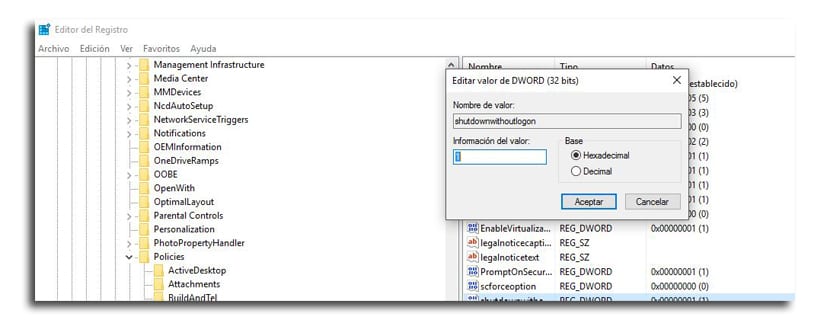
- לחץ על לקבל
- אם ה- DWORD אינו קיים, תצטרך ליצור אותו
- בתיקיה מערכתלחץ לחיצה ימנית ובחר «חדש» ואז ערך DWORD (32 סיביות)
- אנו מכנים את המפתח בשם shutdownwithoutlogon ואנחנו לוחצים על Enter
- אנו לוחצים פעמיים על shutdownwithoutlogon ואנחנו מוודאים שהערך הוא 0
- אנחנו סוגרים את רישום
- נצטרך אתחל מחדש המחשב כדי להשלים את המשימה
בעת הפעלת המחשב נראה זאת את כפתור ההפעלה עם האפשרויות שלה הוסר ממסך הכניסה או כאשר המחשב קורס. זה יקטין את הסיכויים שהמחשב שלך ייכבה בטעות ונתונים שלא נשמרו יאבדו במחשב כאשר מישהו גם משתמש בו על בסיס יומי.